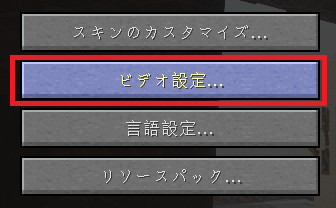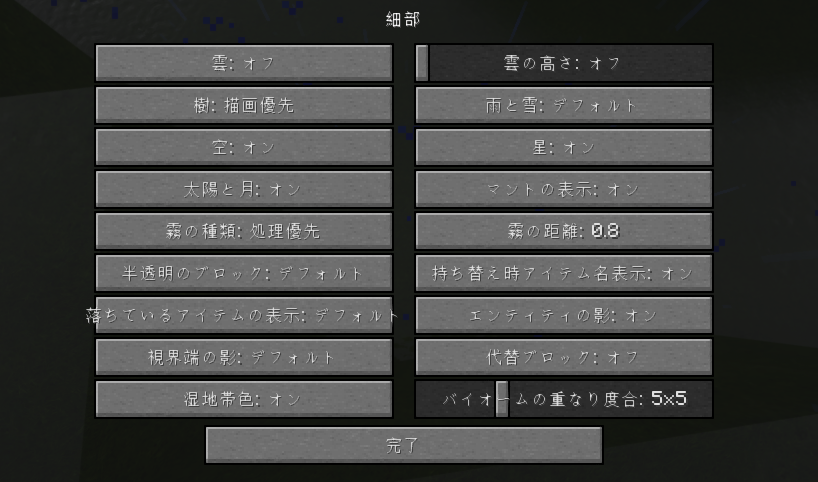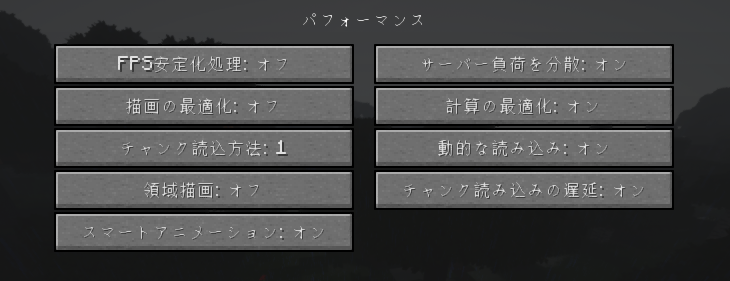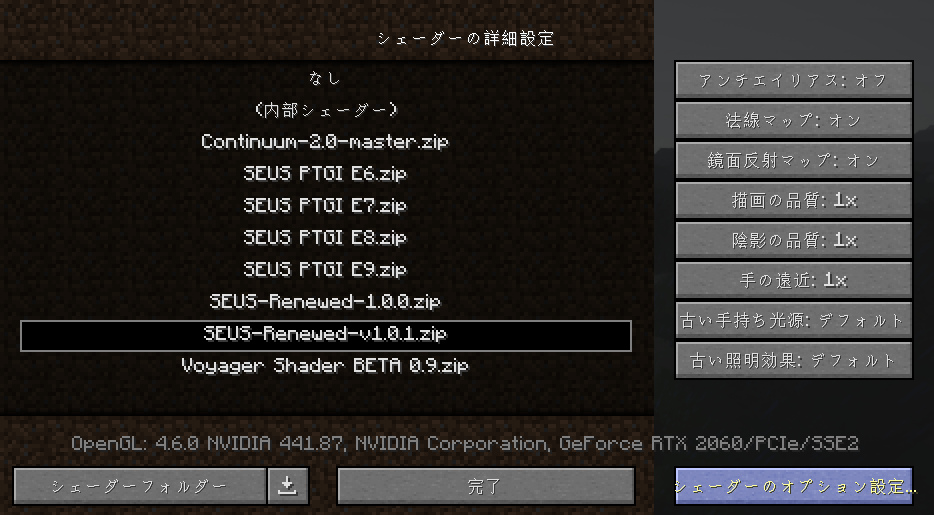マインクラフトには、ほとんどのクラフターの方が知っているように、グラフィックを美しく・リアルにすることのできる『影MOD(シェーダー)』が配布されています。
-

-
【マイクラ】バグが修正された新版影MOD『SEUS Renewed 1.0.1』がリリース!約3年ぶりの公式更新
Minecraftに世界をリアルにする影MOD(シェーダー)の中で、最も有名かつ多くのクラフターに利用されてきたのが『Sonic Ether Unbelievable Sahder』(通称:SEUS) ...
続きを見る
▼影MODを導入するだけで、マイクラの世界が見違えるほどリアルに描画されるようになります。
ところで皆さんは、マイクラ内の『ビデオ設定』については適切にイジって(設定して)いますでしょうか?
ただ影MODを導入するだけでも、確かに画質は綺麗になります。
しかし、もしもリアルな画質を追求したい!と言うのであれば、『ビデオ設定』を適切な値に設定してあげることで、グラフィック(描画)をさらにリアルにすることができます。
ただし、変にイジってしまうと、逆に影MOD導入時におけるマイクラの動作を不安定にさせてしまう可能性があります。
そこで今回は、影MOD導入時に、画質&安定性をさらに追及した "おすすめのビデオ設定方法" について、分かりやすく紹介していきます!
▼ちなみに、Nvidiaのビデオカードを利用している方は、こちらでオススメのNvidia設定方法についても解説しています。
-

-
マインクラフトを、できるだけ軽さを保ちつつ高画質でプレイする為のNvidia 3D設定方法
みなさんこんにちは! マインクラフトをプレイしている皆さんの中にはNvidiaグラフィックボードシリーズを搭載し、影MODなどを導入して美しいマイクラワールドを探検している人も多くいると思います。 し ...
続きを見る
目次
画質&安定性を追求した、おすすめのビデオ設定方法
マイクラゲーム内の『ビデオ設定』の各項目について、オススメの設定方法を以下で紹介していきます。
なお、画質向上にあまり効果のないもの、画質に関係のない設定値に関しては、説明を省いています。
設定に関する注意
本記事では、PC版マインクラフトの ver1.14.4 の設定画面で解説しています。
バージョンによっては、設定項目自体が存在しないものもあります。
その場合は、共通するもの(存在するもの)だけ、設定を参考にしてください。
ビデオ設定(Video Setting)
『メニュー』→『ビデオ設定』を開き、該当する項目を以下のように設定してください。
| 設定項目 | オススメの設定値 |
| グラフィックス | 描画優先 |
| スムースライティング | 最大 |
| スムースライティングの設定 | 100% |
| VBOの使用 | オン |
設定項目の説明
- グラフィックス:その名の通り、描画に関する設定です。よほどマイクラがカクカクでない限り『描画優先』にしておきましょう。
- スムースライティング:光の描画クオリティに関する設定です。『最大』を推奨。
- スムースライティングの程度:同じく光の描画クオリティに関する設定値。『100%』を推奨。
- VBOの使用:処理を軽くするための設定。グラフィックに影響は与えないので『オン』にしておきます。
最初の画面で重要なのは、以上の4項目くらいです。
他の項目に関しては、正直そこまで気にする必要はありません。
ただし「描画距離」に関しては、マイクラのカクつき具合によって自身で調整してくださいね!
品質の設定(Quality)
次に『メニュー』→『ビデオ設定』→『品質の設定』を開き、該当する項目を以下のように設定してください。
| 設定項目 | オススメの設定値 |
| ミップマップレベル | 最大限 |
| ミップマップの種類 | 線形補間 |
| 異方性フィルタリング | オフ |
| アンチエイリアス | オフ |
| 継ぎ目ないテクスチャ | 描画優先 |
| カスタムスカイ | オフ |
| 自然なテクスチャ | オフ |
設定項目の説明
- ミップマップレベル:最重要な設定項目の一つ。遠景のキレイさが一目瞭然になるので、出し惜しみせず『最大限』を推奨。
- ミップマップの種類:『線形補間』で十分。最高設定のトライリニア補間は、重くなる割に変化があまり分からないので不要。カクつく人は『ニアレストネイバー補間』でも構いません。
- 異方性フィルタリング:よほど大規模な建築をしていて、遠くでも綺麗に映したい方は『8~10』あたりに設定しても良いかもしれませんが、『オフ』でも十分綺麗に見えます。
- アンチエイリアス:輪郭のジャギ(ギザギザ)を無くすための設定。通常はグラボ側の設定でアンチエイリアスを施してくれるので『オフ』で問題無し。もしギザギザが気になるのであれば『4~8』あたりを推奨。
- 継ぎ目ないテクスチャ:対応するテクスチャのブロック同士を隣に並べた際に、違和感なく繋げて描画するための設定。『描画優先』を推奨。
- カスタムスカイ:『オフ』を推奨。オンにするとリソースパックで用意されている空のテクスチャを利用します。しかし最近のシェーダー(SEUSなど)は、空のリアルな描画にまで対応しているため、この設定は不要。
- 自然なテクスチャ:『オフ』を推奨。影MOD使用時に『オン』にすると、描画がバグることがあります。
『品質の設定』は、マイクラのグラフィック及びパフォーマンスに大きく影響する、大事な設定項目です。
上記の設定方法により、描画とパフォーマンスのバランスをとることが出来ると思います。
細部の設定(Details)
次に『メニュー』→『ビデオ設定』→『細部の設定』を開き、該当する項目を以下のように設定してください。
| 設定項目 | オススメの設定値 |
| 雲 | オフ |
| 樹 | 描画優先 |
| 代替ブロック | オフ |
設定項目の説明
- 雲:上述したように、影MODのシェーダーが雲を描画してくれるので、ここでは『オフ』で問題無し。
- 樹:樹の描画クオリティ。特に森林地帯ではリアルさが大きく異なってくるので『描画優先』を推奨。
- 代替ブロック:『オフ』を推奨。影MOD使用時に『オン』にすると、描画がバグることがあります。
『詳細な設定』で関係のある項目は、上記の3つくらいです。
他については特に気にする必要はありません。
パフォーマンスの設定(Performance)
次に『メニュー』→『ビデオ設定』→『パフォーマンスの設定』を開き、該当する項目を以下のように設定してください。
| 設定項目 | オススメの設定値 |
| サーバー負荷を分散 | オン |
| 描画の最適化 | 影MOD使用時:オフ 非使用時:オン |
| 計算の最適化 | オン |
| 動的な読み込み | オン |
| チャンク読み込みの遅延 | オン |
| スマートアニメーション | オン |
設定項目の説明
- サーバー負荷を分散:『ON』を推奨。FPSを多少安定化できます。
- 描画の最適化:影MOD使用時は『オフ』に、それ以外の場合は『オン』にしてください。
- 計算の最適化:『オン』を推奨。CPUの計算を最適化して、FPSの向上が見込めます。
- 動的な読み込み:『オン』を推奨。プレイヤーが停止している時に、より多くのチャンク読み込みを行います。
- チャンク読み込みの遅延:『オン』を推奨。チャンクの読み込みを滑らかにします。もしもチャンク抜けなど不具合が起きるようであれば『オフ』にしてください。
- スマートアニメーション:『オン』を推奨。テクスチャのアニメーションを、見える範囲でのみ行わせることで、負荷を最小化します。
『パフォーマンスの設定』は、その名の通り動作の安定化に関する設定を行うことが出来ます。
上記の設定にすることで、よりFPSを安定させることが出来ると思います。
シェーダーの詳細設定(Shaders)
最後に『メニュー』→『ビデオ設定』→『シェーダーの詳細設定』を開き、該当する項目を以下のように設定してください。
| 設定項目 | オススメの設定値 |
| アンチエイリアス | オフ |
| 鏡面反射マップ | オン |
| 描画の品質 | 1x(スペックに自信があるのであれば 2x) |
| 古い手持ち根源 | オン |
| 古い照明効果 | オン |
設定項目の説明
- アンチエイリアス:輪郭のジャギ(ギザギザ)を無くすための設定。上述したように、通常はグラボ側の設定でアンチエイリアスを施してくれるので『オフ』で問題無し。
- 鏡面反射マップ:対応するリソースパックを利用している際、光がブロックに反射するようになります。非常にリアルに描画されるようになるので、グラフィックを追求したいのであれば『オン』を推奨。
▼鏡面反射マップ『オン』で『Stratumリソースパック』利用時。一部のブロックに光が反射するようになる。
- 描画の品質:グラフィックに関わる非常に重要な設定。数値が大きいほど、グラフィックがクッキリと描画されるようになります。『1x』で十分ですが、スペックに自信のある場合は『2x』をオススメします。
▼スライダーを動かして比較してみれば、違いが一目瞭然です


- 陰影の品質:数値が大きいほど、影MODで描画される "影" のクオリティが向上します。『1x』で十分です。
- 古い手持ち光源:手持ち光源からの光の処理に、古い処理を用いるかどうかの設定。『オフ』を推奨。
- 古い照明効果:照明効果の処理に、古い処理を用いるかどうかの設定。『オフ』を推奨。オンにすると描画がバグることがあります。
影MODを利用している場合は、『シェーダの詳細設定』は非常に重要な設定項目です。
他の設定項目を調整しても、ここが適当な値になっていると全然綺麗になりません。上記のオススメ設定を参考に、値を調整してみてください!
影MOD導入時、グラフィックがバグる場合に見直すべき点
なお、影MOD導入時(シェーダー)導入時に、グラフィックの描画がおかしくなった場合は、以下の点について確認してみてください。
見直すべき点①:シェーダーパックがマイクラのバージョンに対応しているかどうか
導入したシェーダーパックが、現在使用しているマイクラのバージョンに対応していない場合、シェーダーを適用してもグラフィックがおかしくなるだけです。
もしもシェーダーを導入した際に、画面が 真っ暗になる or 真っ白になる などの不具合が発生したら、シェーダーの対応バージョンを再確認してみてください。
見直すべき点②:グラフィックボードの設定を見直す
対応バージョンが間違っていないのに、グラフィックに不具合が生じる場合は、グラボの設定を見直してください。
もしNvidiaのグラボを使用している場合は、以下の記事で紹介している設定を参考にすることで、バグが解消できると思います。
▼ぜひ参考にしてみてください
-

-
マインクラフトを、できるだけ軽さを保ちつつ高画質でプレイする為のNvidia 3D設定方法
みなさんこんにちは! マインクラフトをプレイしている皆さんの中にはNvidiaグラフィックボードシリーズを搭載し、影MODなどを導入して美しいマイクラワールドを探検している人も多くいると思います。 し ...
続きを見る
設定を見直して、マイクラのリアルさを追求してみましょう!
以上が、マイクラのリアルさを追求するためのオススメ設定方法です。
以上のように設定を見直すことで、マイクラのグラフィックをさらに現実的にすることが出来ると思います。
▼実際に私がマイクラ内で撮影したスクリーンショットです。
ただし、いくら設定を見直しても、スペック不足のグラボを使っていては、効果を十分に発揮することができません。
個人的には、コスパを求めるのであれば『GeForce GTX 1650』、最新のレイトレーシングをマイクラでも試したいのであれば『GeForce RTX2060』あたりが一番オススメです。
今後もマイクラの進化にワクワクが止まりませんね!(゚∀゚)